- نوع مطلبآموزشی تصویری - ویدئویی
مقدمه
با عرض سلام خدمت کاربران سایت پی وی لرن . در این پست قصد داریم به آموزش مرحله به مرحله ی نصب تمیز ویندوز۱۰ بپردازیم ، تمامی مراحل بصورت کاملا تصویری و بصورت گام به گام به همراه یک فایل ضمیمه ی ویدئویی از آموزش نصب ویندوز ۱۰ ارائه گردیده است.
ویندوز ۱۰ را می توان بر روی ویندوز ۷ و ۸٫۱ ارتقا داد. برای سیستم های واجد شرایط، این ارتقاء رایگان است. و به تازگی شرکت مایکروسافت این سیستم عامل را بر روی دی وی دی و فلش درایو USB ارائه می دهد.
آموزش نصب ویندوز ۱۰
برای نصب ویندوز ۱۰ روی سیستم خود ، مراحل زیر را دنبال کنید.
۱- این اولین صفحه نمایش شما خواهدبود ، اگر شما ویندوز ۱۰ را با استفاده از USB فلش درایو بوت و یا دی وی دی نصب کنید. اینجا پنجره ای است که فرمت زبان، زمان و روش ورودی صفحه کلید را انتخاب می کنید.
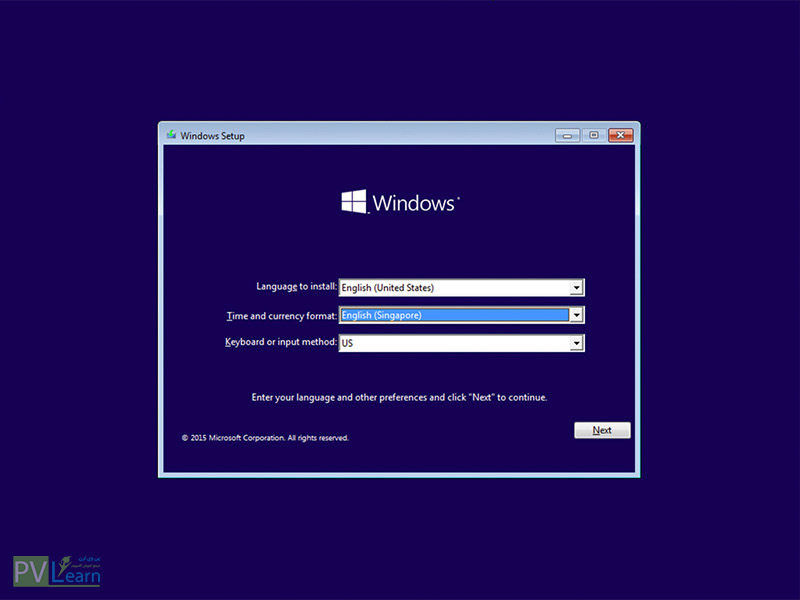
W10install-01 – آموزش نصب ویندوز ۱۰
۲- در اینجا کاملا واضح است که شما باید برای شروع نصب اینجا کلیک کنید. مانند نصب ویندوز ۸، همچنین می توانید ویندوز فعلی رایانه خود را تعمیر کنید.
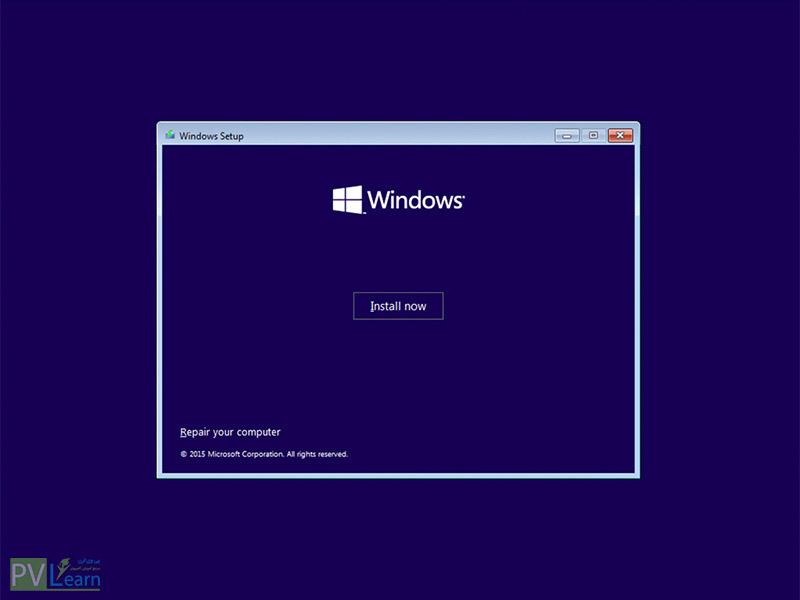
W10install-02 – آموزش نصب ویندوز ۱۰
اگر گزینه Repair را انتخاب کنید ، با صفحه نمایش Troubleshoot روبه رو می شوید ،که در آن شما می توانید تنظیم مجدد کامپیوتر خود را انجام دهید و ویندوز را مجددا نصب کنید (شما می توانید انتخاب کنید که فایل های خود را نگه دارید یا حذف کنید)، یا دسترسی به گزینه های پیشرفته تر عیب یابی را انجام دهید.
همچنین، گزینه هایی برای انجام یک بازیابی سیستم وجود دارد (اگر نقطه بازیابی روی رایانه خود داشته باشید)، بازیابی تصویر، اجرای دستورات در خط فرمان و اجازه دادن به ویندوز برای حل مشکلات راه اندازی شده. شما همچنین می توانید به گزینه های راه اندازی پیشرفته بعد از نصب از طریق برنامه تنظیمات جدید در ویندوز ۱۰ دسترسی پیدا کنید.
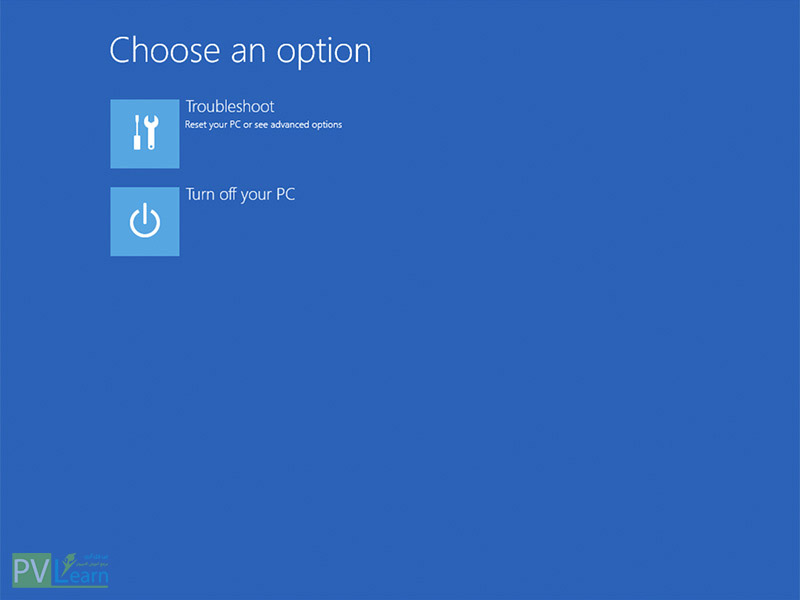
W10install-02-1 -ویندوز ۱۰
۳- به طور معمول، کد فعالسازی محصول ویندوز خود را می توانید در اطلاعات سفارش آنلاین خود، در ایمیل تایید برای خرید خود و یا در بسته DVD ویندوز پیدا کنید. اما این بیشتر برای انجام نصب تمیز ویندوز ۱۰ (یک ویندوز جدید بدون ارتقای ویندوز قبلی نصب کنید) است. اگر دستگاه شما با موفقیت به ویندوز ۱۰ ارتقا یافت و شما انتخاب کنید که ویندوز دستگاه خود را پاک کنید و بعد نصب تمیز انجام دهید، سیستم بدون نیاز به کد فعالسازی ویندوز ، دوباره فعال خواهد شد.
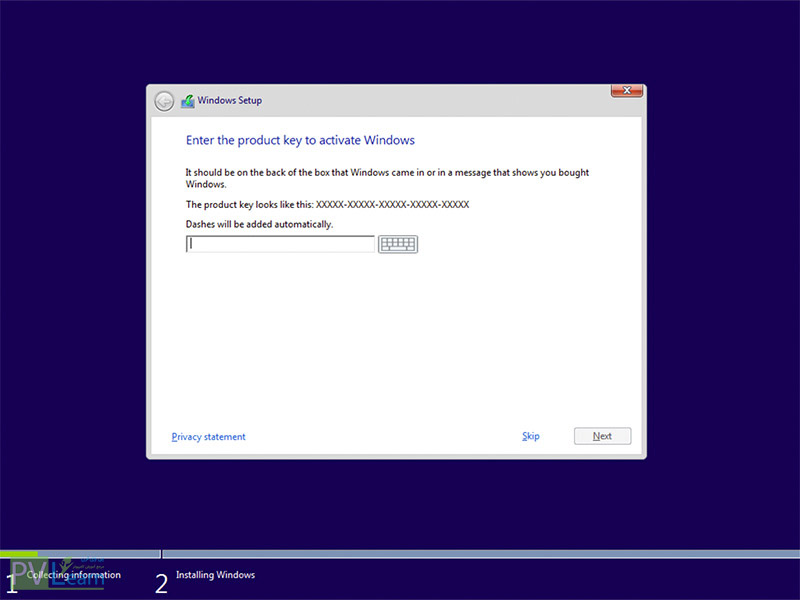
W10install-03 -ویندوز ۱۰
۴- در این صفحه شرایط مجوز ویندوز ۱۰ (License) جهت مطالعه قرار دارد، روی Accept کلیک کنید.
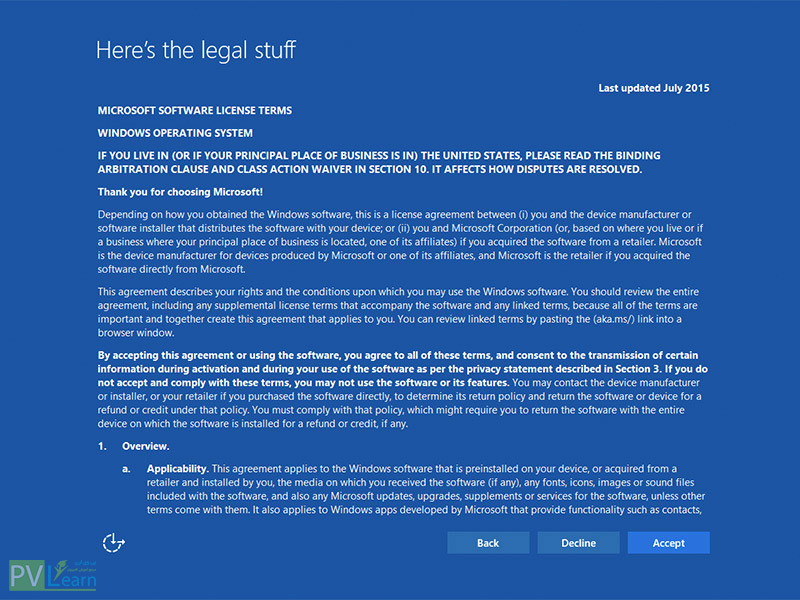
W10install-04-new
۵- بعدا شما با این صفحه نمایش روبه رو خواهید شد، که در آن شما می توانید انتخاب کنید که ویندوز فعلی خود را ارتقا دهید (فایل ها، تنظیمات و برنامه ها به ویندوز جدید منتقل می شوند) یا یک نصب سفارشی (فایل ها، تنظیمات و برنامه ها منتقل نمی شوند) انجام دهید ، که با انتخاب گزینه ی دوم یک نصب تمیز انجام می شود، به منظور نصب تمیز ویندوز۱۰ روی گزینه دوم کلیک نمایید.
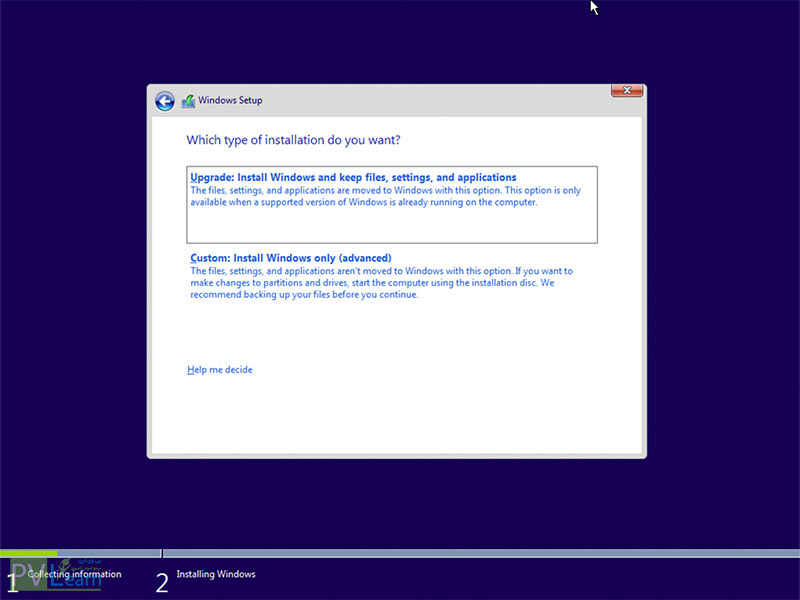
W10install-05
۶ – در اینجا شما باید درایوی برای نصب ویندوز ۱۰ انتخاب کنید. شما همچنین می توانید درایو مربوطه را نیز بصورت دستی فرمت کنید.
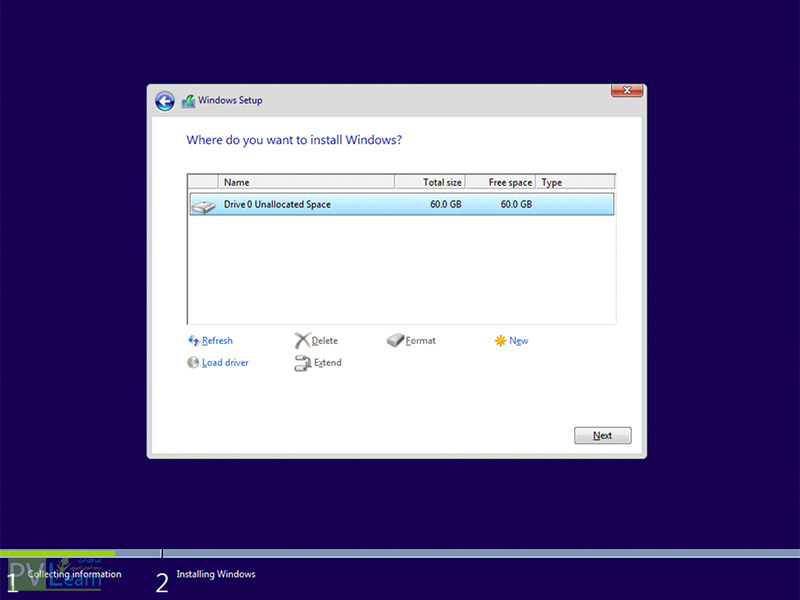
W10install-06
۷- اکنون باید صبر کنید تا فرآیند نصب فایل ها وتنظیمات ویندوز انجام شود.
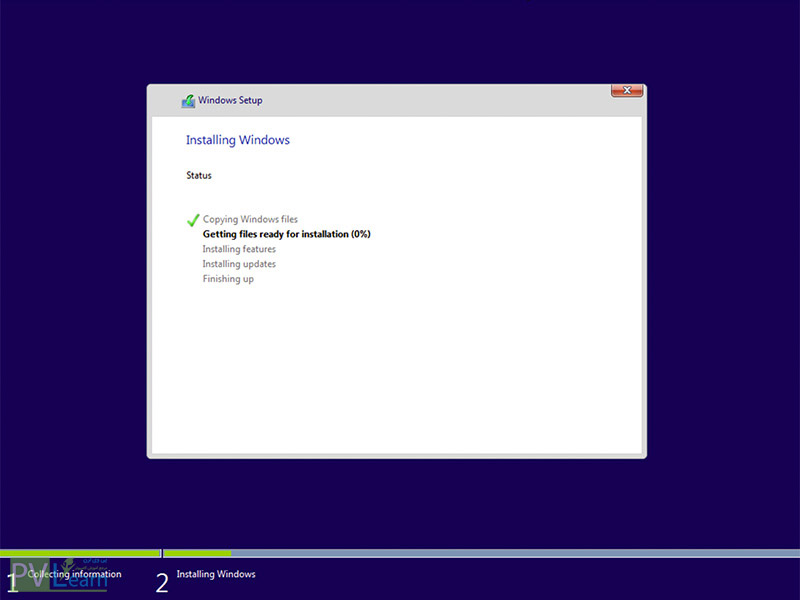
W10install-07
۸- قبل از شروع به استفاده از ویندوز، امکان تنظیم سفارشی شخصی سازی، مکان، مرورگر و حفاظت، تنظیمات اتصال و گزارش خطا وجود دارد، که می توانید تنظیم کنید. شما می توانید با استفاده از تنظیمات اکسپرس (Express)، انتخاب کنید که همه تنظیمات بصورت پیش فرض خود ویندوز انجام شود، و یا می توانید «تنظیمات سفارشی» (Custom) را برای سفارشی کردن همه آنها انجام دهید ، در اینجا ما از تنظیمات پیش فرض استفاده می کنیم ، برای این منظور روی دکمه Use Epxress Settings کلیک نمایید.
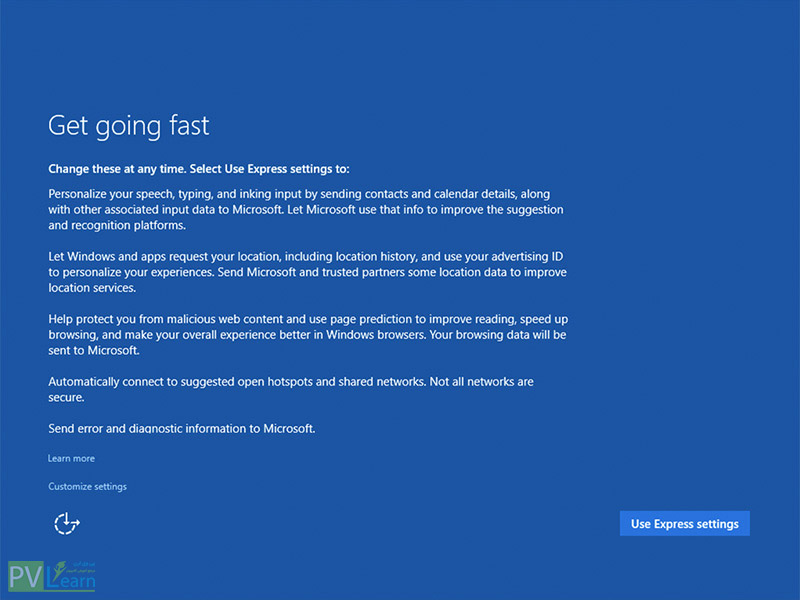
W10install-08 – نصب تمیز ویندوز۱۰
۹- در این مرحله پنجره خوش آمد گویی (Welcom) ویندوز ۱۰ را مشاهده خواهید کرد ،نصب ویندوز با موفقیت به پایان رسیده است.
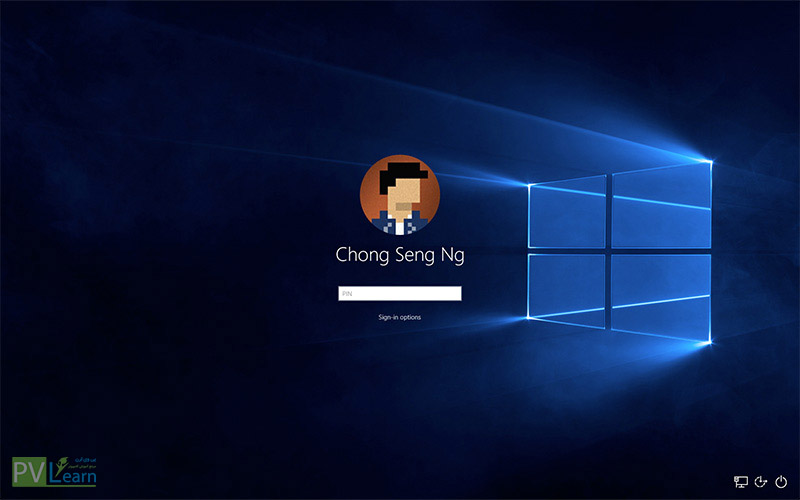
W10install-17 – نصب تمیز ویندوز۱۰
 فروشگاه
فروشگاه فیلم های آموزشی
فیلم های آموزشی کتاب های آموزشی
کتاب های آموزشی مقالات آموزشی
مقالات آموزشی وردپرس
وردپرس
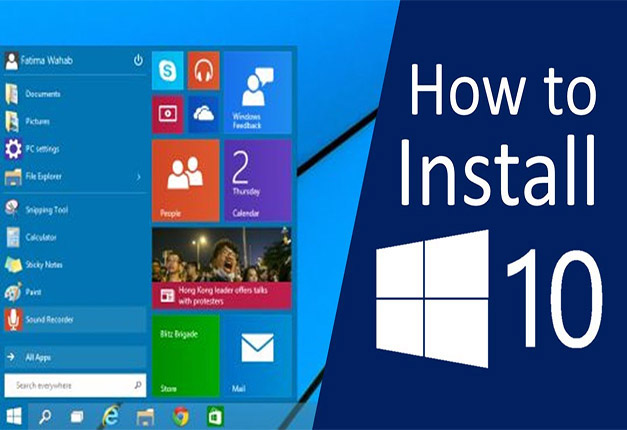
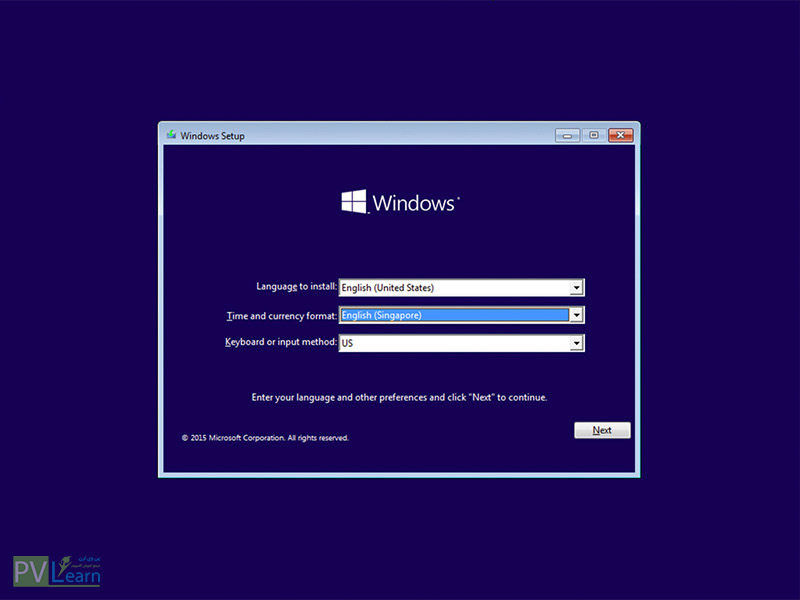
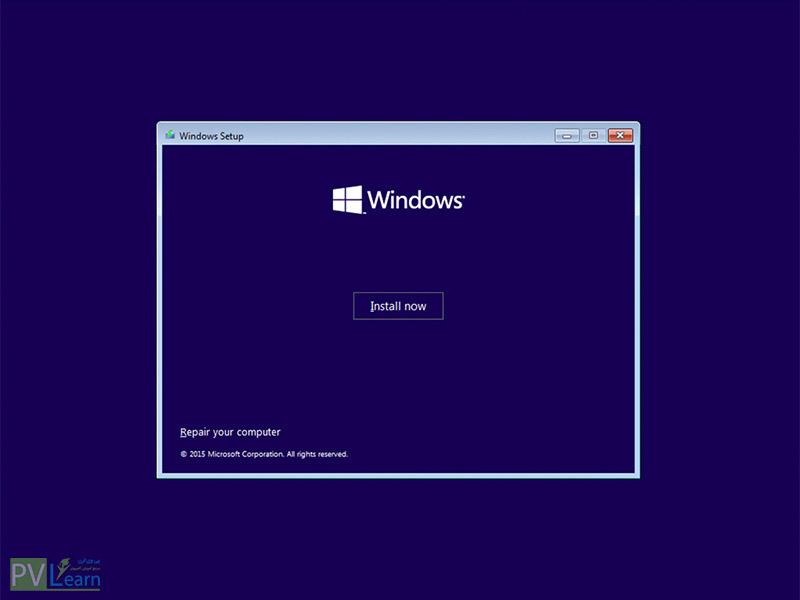
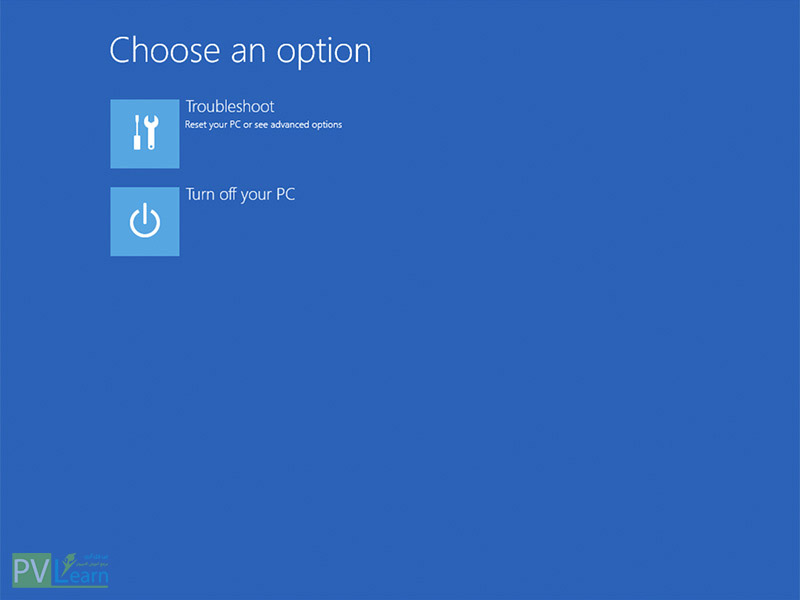
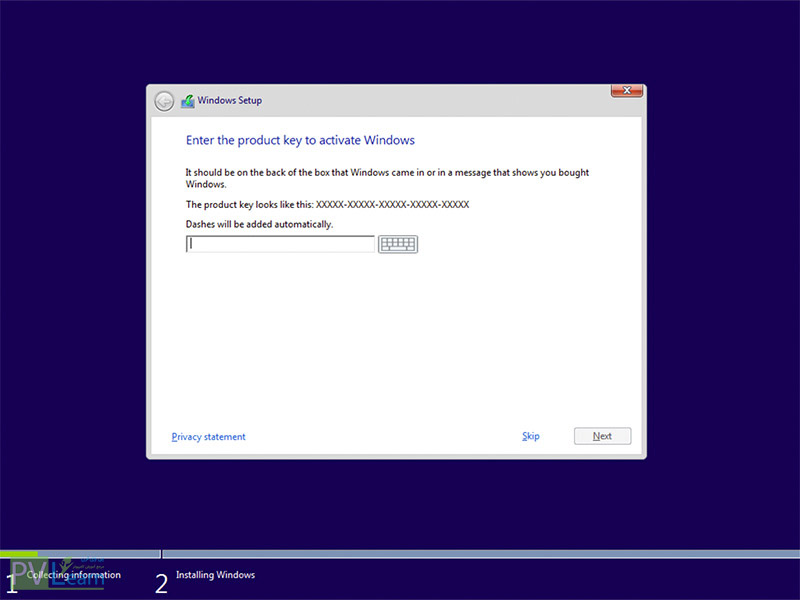
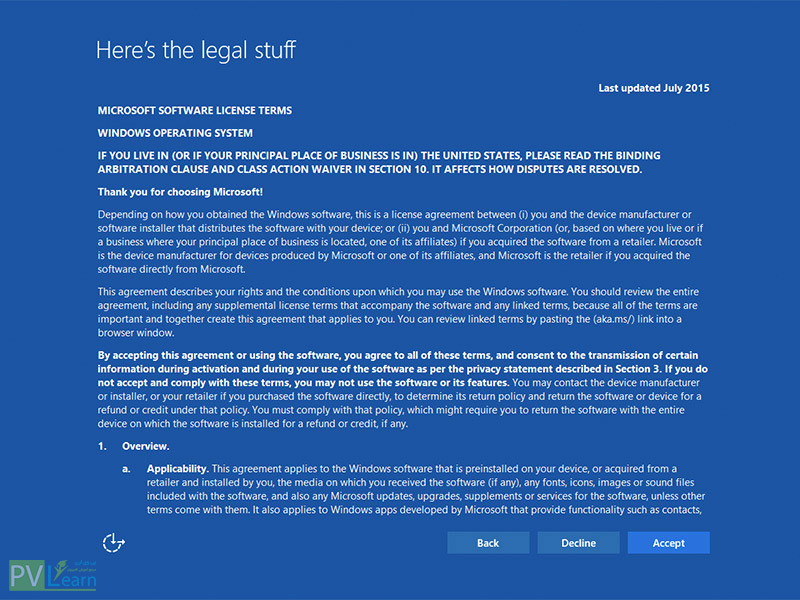
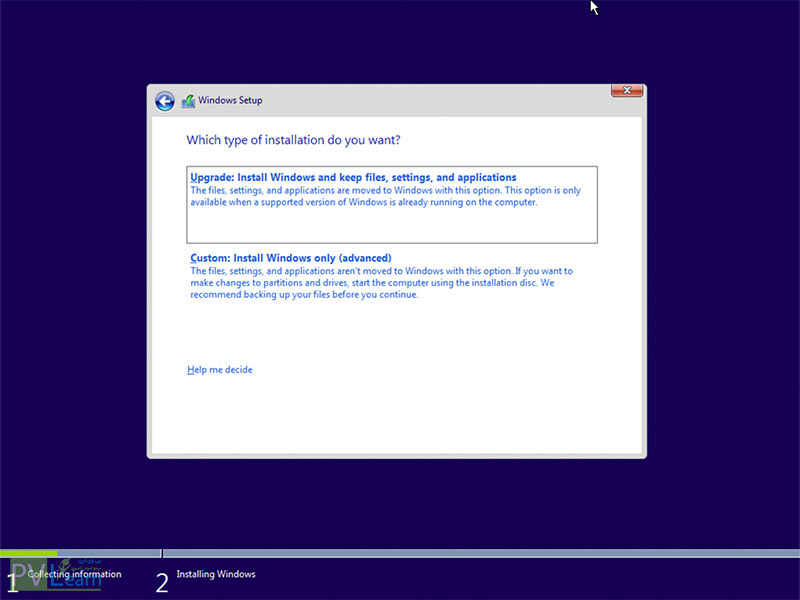
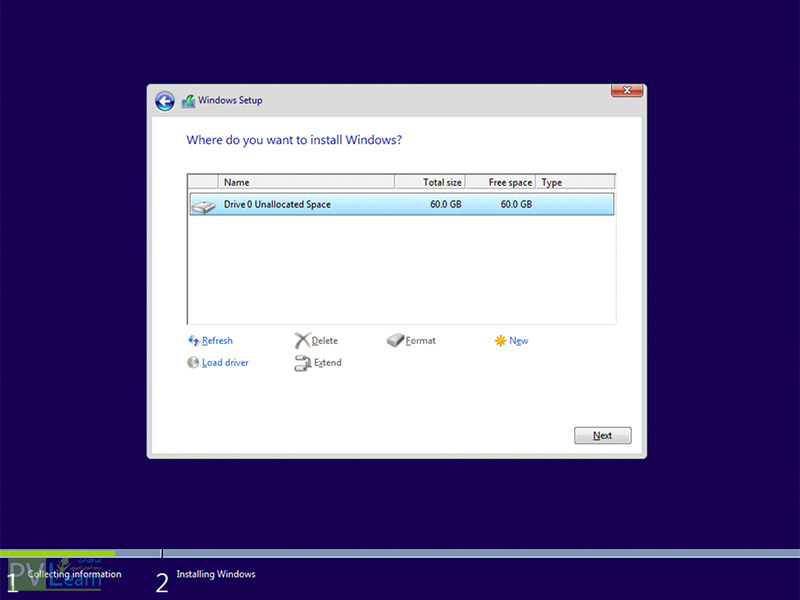
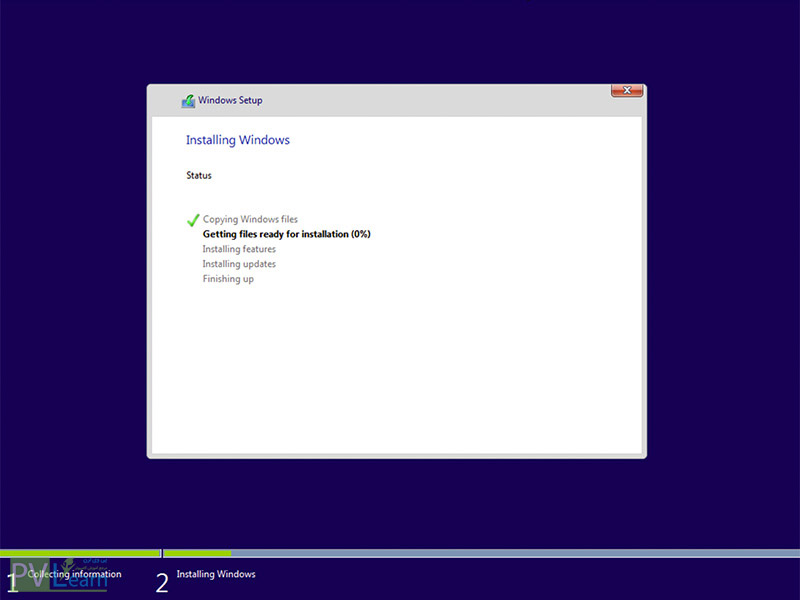
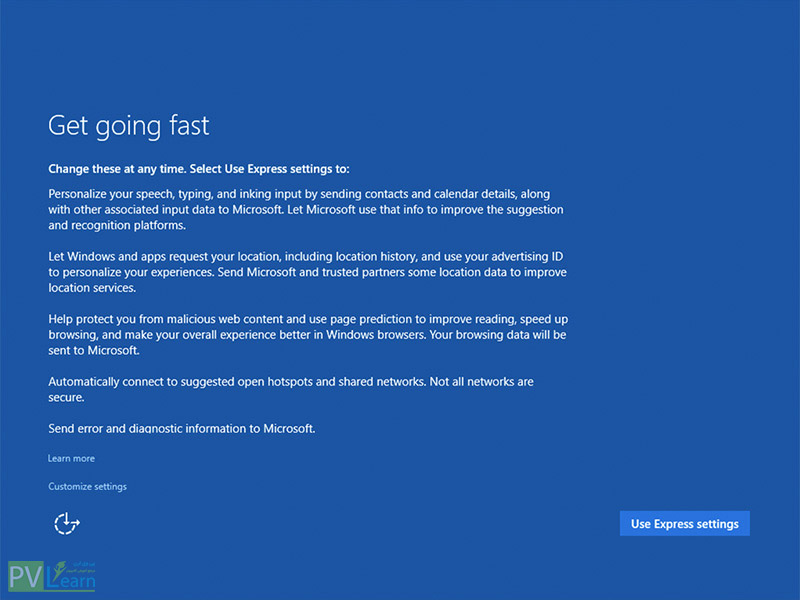
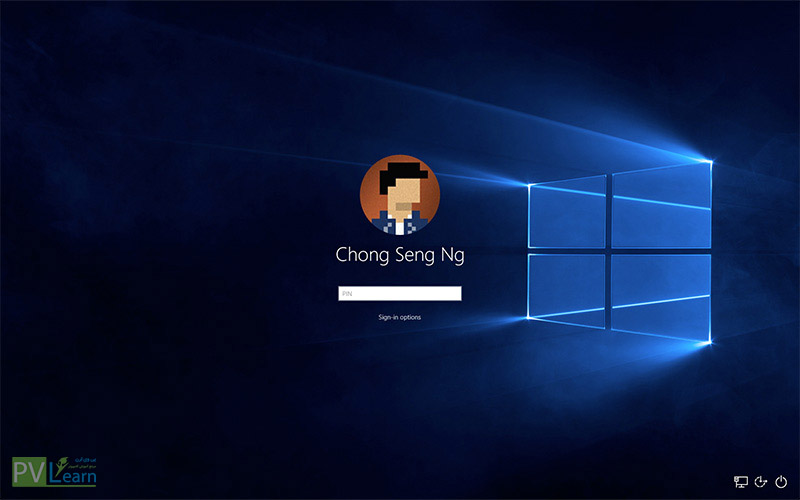





حسن
ممنون خوب بودش
فرزانه
خیلی خوب
ارسطو
با سلام
سیستم من بالا نمیاد و پیغام bootMRG رو میداد منم خواستم ویندوز ۱۰رو از مسیر bootبزنم اما اونم بالا نمیاد و رو همون صفحه ابتدایی حالت ویندوز ثابت وایساده .مشکل کارم کجاست ممنون.
مهدی
من هم مثل ارسطو شدم
لطفا جواب بدین
پی وی لرن
سلام
برای این مشکل دلایل مختلفی وجود دارد و به همینصورت راه حل های مختلفی هم وجود دارد که گفتن آنها در این بخش نمی گنجد شما می توانید وارد لینک زیر شوید و جواب خودتان را بگیرید.
نحوه رفع مشکل